 Exchange 2010 - eDiscovery Multi-Mailbox-Suche
Exchange 2010 - eDiscovery Multi-Mailbox-Suche - 16.01.2015
von Thomas Windscheif / Microlinc
Durchführen einer eDiscovery Suche
Fehler bei eDiscovery-Suche "Search failed because the results link to the target mailbox '[..]' couldn't be generated."
Neuerstellen der Default-Discovery-Mailbox
Setzen der Berechtigung zur Verwendung der eDiscovery-Suche
Erstellung weiterer Discovery-Mailboxen
Mit Exchange 2010 kann man eine Suche nach Nachrichten über alle Postfächer hinweg durchführen.
Um eine solche Suche durchführen zu können müssen bestimmte Bedingungen erfüllt sein:
- Der Benutzer muss Mitglieder der Verwaltungsgruppenrolle "Discovery Management" sein.
- Der Benutzer benötigt Vollzugriff auf das entsprechende Discovery-Postfach.
Durchführen einer eDiscovery Suche
- Melden Sie sich mit dem entsprechend privilegierten Benutzer am OWA (Outlook Web App) an.
- Klicken Sie auf "Optionen".
- Wählen Sie "Alle Optionen anzeigen...".
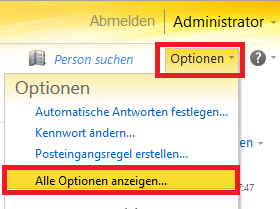
- Wählen Sie im ECP (Exchange Control Panel) neben "Optionen" auf "Mich verwalten" und darunter "Meine Organisation".
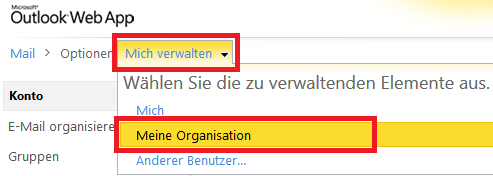
- Im linken Menü wählen Sie "E-Mail-Steuerelement". Wählen Sie anschließend auf der rechten Seite den Menüpunkt "Ermittlung".
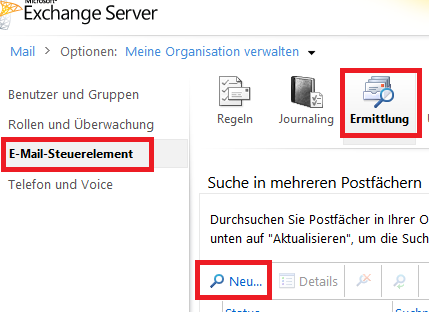
- Klicken Sie auf "Neu" um eine neue Suchanfrage zu erstellen.
- Geben Sie unter Schlüsselwörter den entsprechenden Suchbegriff ein.
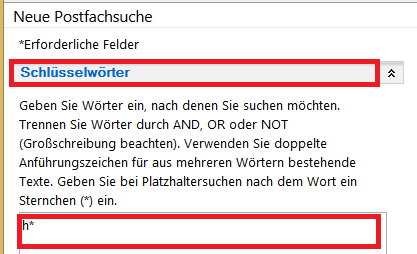
- Unter "Zu durchsuchende Postfächer" "Alle Postfächer durchsuchen" auswählen.
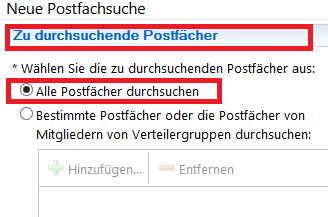
- Unter "Suchname, Typ und Speicherort" tragen Sie unter "Suchname" einen Namen für die Suchanfrage ein.
- Klicken Sie unter "Ergebnisse der Suche in das Zielpostfach kopieren" auf "Durchsuchen..." und wählen Sie ein Discovery-Postfach aus auf dem der Benutzer "Vollzugriff" hat. Da die Suche u. U. lange dauern kann, macht es Sinn sich benachrichtigen zu lassen wenn diese abgeschlossen wurde. Hierzu einfach den Haken bei "Nach Abschluss der Suche E-Mail an mich senden."
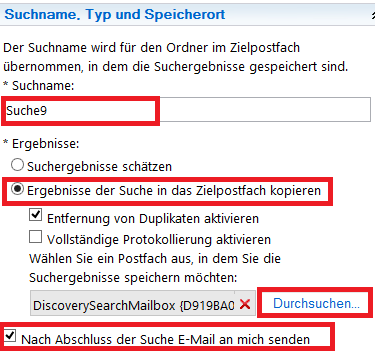
- Auf der rechten Seite kann unter "Ergebnisse:" das Postfach mit den Ergebnissen über den Link "[öffnen]".
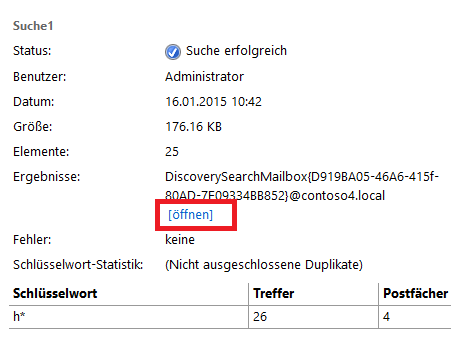
- Im Discovery-Postfach sollte ein Ordner mit dem Namen der Suchanfrage angezeigt werden, darunter befinden sich die ermittelten Ergebnisse.
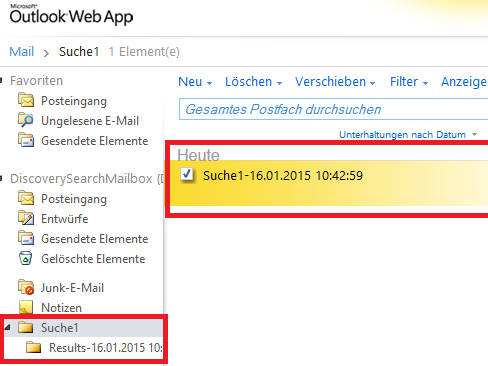
Fehler bei eDiscovery-Suche
"Search failed because the results link to the target mailbox '[..]' couldn't be generated."
- Setzen der InternalURI für ECP und OWA über die Exchange Management Shell
Set-OwaVirtualDirectory "[Hostname]\owa (Default Web Site)" -InternalUrl https://[Hostname]/owa
Set-EcpVirtualDirectory "[Hostname]\ecp (Default Web Site)" -InternalUrl https://[Hostname]/ecp
Statt Hostname den FQDN oder Hostnamen des Servers eintragen. - Löschen der alten Suchanfragen über das OWA bzw. ECP
- ggf. Reset des Internet Information Server (IIS) auf MBX und CAS-Servern:
iisreset
In einer privilegierten Eingabeaufforderungssitzung auszuführen
Quelle: http://serverfault.com/questions/397709/exchange-2010-discovery-search-fails
Neuerstellen der Default-Discovery-Mailbox
- Discovery-Mailbox löschen über Exchange Management Shell:
Remove-Mailbox "DiscoverySearchMailbox*"
- Über das Exchange-Setup die Default-User erneut erstellen
- Aktivieren der Discovery-Mailbox über die Exchange Management Shell
- Vollzugriffsrechte für den Benutzer auf das Postfach erteilen:
Add-MailboxPermission "DiscoverySearchMailbox*" -AccessRights FullAccess -User [Username] -InheritanceType All
Statt [Username] muss der entsprechende Benutzername angegeben werden.
Den folgenden Befehl in einer privilegierten Eingabeaufforderungssitzung auf einem Exchange-Server ausführen der über die RSAT-Features verfügt:
setup /PrepareAD
Enable-Mailbox "DiscoverySearchMailbox*"
Setzen der Berechtigung zur Verwendung der eDiscovery-Suche
- Über die Exchange Management Shell folgenden Befehl ausführen um den Benutzer der Verwaltungsrolle "Discovery Management" hinzuzufügen:
Add-RoleGroupMember "Discovery Management" -Member [Username]
[Username] ist mit dem entsprechenden Benutzernamen zu ersetzen - Zur Prüfung der Benutzer welcher der Rolle angehören folgenden Befehl ausführen:
Get-RoleGroupMember "Discovery Management"
- Folgenden Befehl ausführen um dem Benutzer das Recht "Vollzugriff" auf die Discovery-Mailbox zu erteilen:
Add-MailboxPermission "DiscoverySearchMailbox*" -AccessRights fullaccess -User [Username] -InheritanceType All
[Username] ist mit dem entsprechenden Benutzernamen zu ersetzen.
Erstellung weiterer Discovery-Mailboxen
- Zur Erstellung einer neuen Discovery-Mailbox folgenden Befehl über die Exchange Management Shell:
New-Mailbox "[Mailboxname]" -Discovery
Statt [Mailboxname] einen beliebigen Namen für das neue Discovery-Postfach. - Um alle Discovery-Postfächer anzuzeigen:
Get-Mailbox -filter {RecipientTypeDetails -eq "DiscoveryMailbox"}